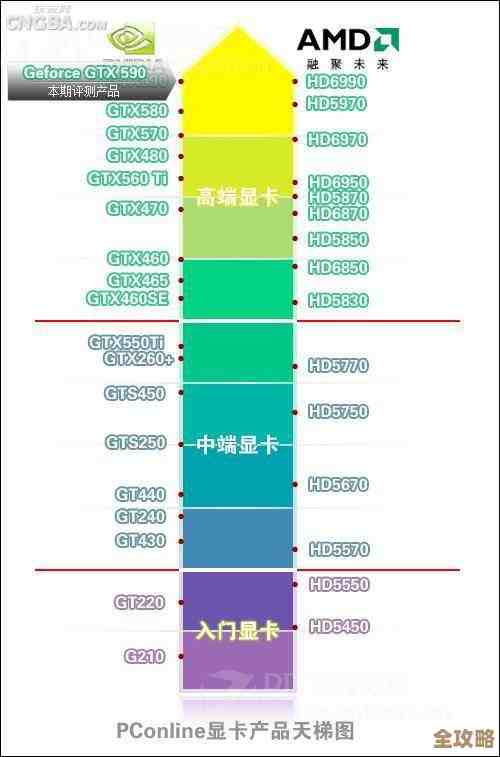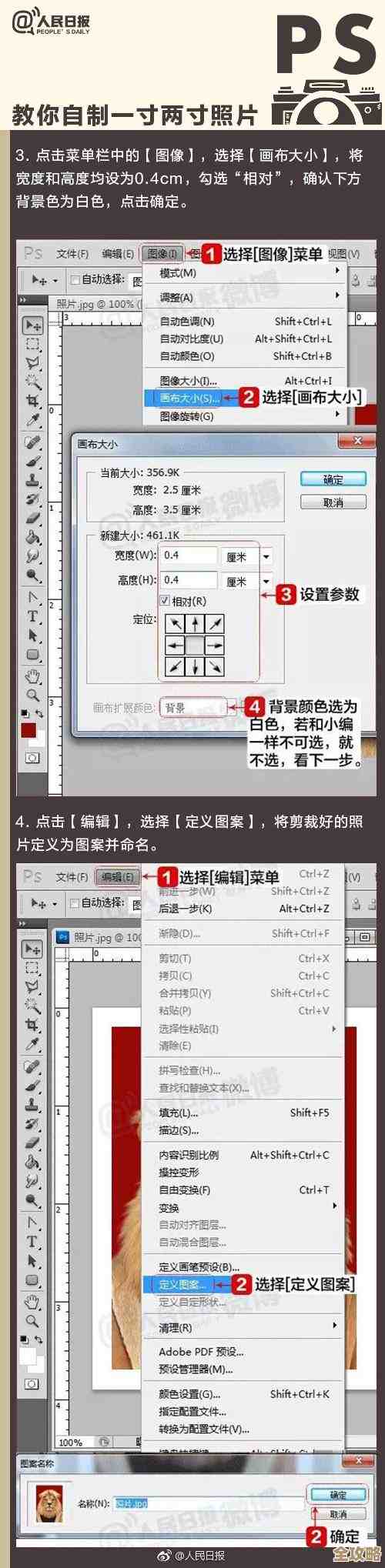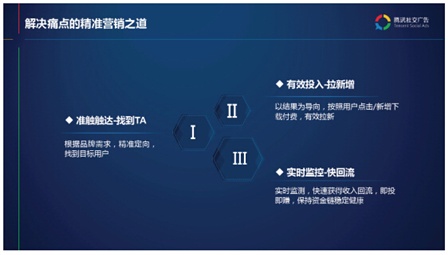轻松掌握苹果手机小圆点功能:个性化设置与操作教程
- 问答
- 2025-11-16 23:57:11
- 5
还记得第一次在朋友的苹果手机上看到那个可以随意移动的灰色小圆点吗?它好像能完成很多操作,比如快速截屏、锁屏,甚至代替实体按键,这个神奇的功能就是苹果内置的“辅助触控”功能,大家习惯叫它“小圆点”,它最初是为了帮助那些操作物理按键有困难的用户设计的,但后来因为实在太方便,很多喜欢高效操作的用户也爱上了它,我们就来一起彻底搞懂它,让你的手机操作变得更快、更顺手。
第一部分:如何找到并开启你的“小圆点”
你得把这个小圆点召唤出来,路径非常简单,完全不用怕找不到。
- 打开手机的“设置”应用,那个像齿轮一样的图标。
- 向下滑动,找到“辅助功能”并点进去,根据苹果官方支持文档(来源:Apple Support,《在 iPhone 上使用辅助触控》)的说明,这是所有辅助功能的集中地。
- 在辅助功能菜单里,点击“触控”(或旧版系统里的“互动”部分)。
- 第一个选项就是“辅助触控”,点击它。
- 你会看到一个开关,把它点成绿色,神奇的小圆点就会立刻出现在你的屏幕边缘了!
你已经成功开启了小圆点,它就像一个随时听候你差遣的快捷助手。
第二部分:个性化设置,打造你的专属小圆点
默认的小圆点功能比较基础,但它的强大之处在于可以深度自定义,你可以决定它长什么样,以及点开后能看到什么。

改变外观和闲置时的透明度 在“辅助触控”的设置页面里,有个“闲置时不透明度”的选项,你可以拖动滑块来调整小圆点在不被使用时的透明程度,如果你觉得它有点碍眼,就把它调得透明一些,需要时能找到就行;如果你希望它一直醒目,就调成不透明。
自定义顶层菜单(这是核心!) 这是最实用的部分,小圆点默认点开是一个有六个图标的圆形菜单,你可以完全改变这些图标代表的功能。
- 在“辅助触控”设置中,找到“自定义顶层菜单”。
- 你会看到六个默认的图标,通知中心”、“控制中心”等,点击任意一个图标,就会进入一个巨大的功能列表,这个列表几乎囊括了手机的所有快捷操作,截屏”、“静音”、“旋转屏幕”、“重新启动”等等。
- 想象一下你的日常高频操作:是不是经常需要截屏?那就把其中一个图标换成“截屏”,觉得调出Apple Pay很方便?那就换成“支付”,你可以把最常用的六个功能放在这个顶层菜单里,效率直接翻倍,你甚至可以减少菜单的图标数量,比如只留最常用的四个,让菜单更简洁。
设置“轻点两下”或“长按”的快捷操作 除了点开菜单,你还可以为小圆点本身设置更快的触发方式,在设置页面往下拉,你会看到“轻点两下”和“长按”的选项。
- 轻点两下:你可以设置为“截屏”,这样,任何时候你看到想保存的画面,只需要快速点两下小圆点,“咔嚓”一声就完成了,比同时按电源键和音量键快多了,而且更安静。
- 长按:你可以设置为“锁定屏幕”,当你想熄屏时,不用去够侧面的电源键,只需长按小圆点即可,这对保护实体按键也很有好处。
通过以上设置,你的小圆点已经变得独一无二,完全贴合你的使用习惯了。

第三部分:日常使用中的实用技巧和场景
设置好了,该怎么用它来提升效率呢?下面是一些常见场景:
- 替代物理按键:这是小圆点最经典的作用,当你的手机音量键或电源键偶尔不太灵光时,小圆点可以完美替代,你可以在菜单里添加“调高音量”、“调低音量”、“锁定屏幕”等功能,甚至可以用它来模拟Home键(针对有Home键的机型)操作。
- 便捷截屏:如前所述,将“轻点两下”设置为截屏,是很多人离不开小圆点的首要原因。
- 快速打开常用功能:把“手电筒”、“计算器”、“钱包”等你经常需要快速启动的功能放进顶层菜单,就不用再费力去找应用图标了。
- 玩游戏的“神器”:在一些需要多指操作的游戏里,小圆点可以设置为一个固定的“开火键”或“技能键”,你可以在“自定义”动作中,创建一个“手势”(比如单指长按某个位置),然后将这个手势分配给小圆点的某个操作,这样,你就能实现“四指操作”,提升游戏体验,不过这个功能稍微复杂一些,需要慢慢摸索。
最后的小贴士
如果你暂时不需要小圆点,又不想每次都进设置里关闭,有个更简单的办法:在“辅助触控”设置的最下面,开启“辅助功能快捷键”,这样,你只需要连续、快速地按三下侧边(或Home)键,小圆点就会快速显示或隐藏,非常灵活。
希望这份教程能帮你轻松驾驭苹果手机的小圆点功能,它就像是一个藏在系统里的效率工具,花几分钟设置一下,就能让你的日常操作变得无比流畅,快去试试吧,打造一个专属于你的快捷助手!
本文由召安青于2025-11-16发表在笙亿网络策划,如有疑问,请联系我们。
本文链接:http://waw.haoid.cn/wenda/62901.html